3 veidi, kā novērst nesaskaņas, neatklājot un nedarbojoties ar PUBG (09.14.25)
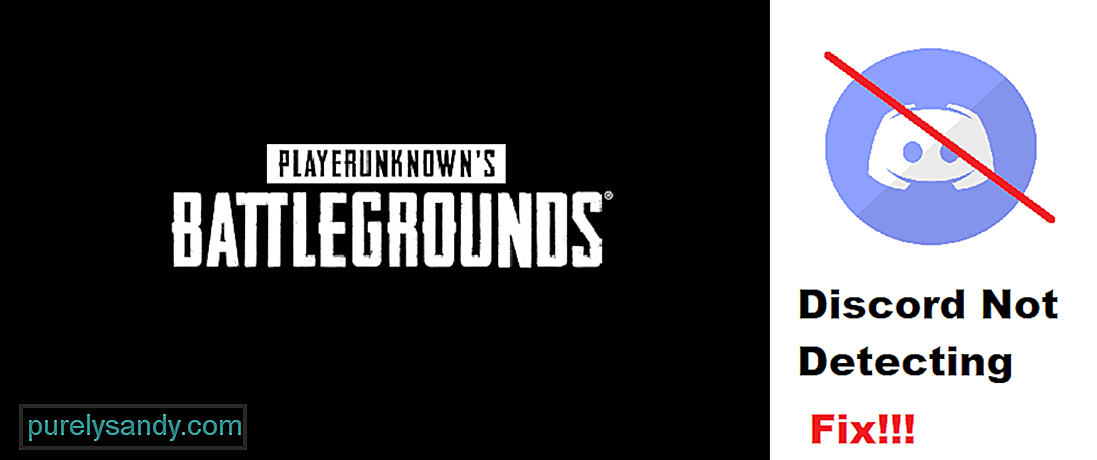 nesaskaņas, kas neatklāj un nedarbojas ar pubg
nesaskaņas, kas neatklāj un nedarbojas ar pubg PUBG, kas pazīstams arī kā PlayerUnknown’s BattleGrounds, ir viena no populārākajām Battle Royale spēlēm. Šajā spēlē salā, kur viņiem jāmeklē laupījums, tiek izvietots 4 spēlētāju sastāvs, kamēr simts spēlētāju PvP vidē cīnās viens pret otru.
PUBG var spēlēt datorā, Android, vai iOS un konsolēm. Lai arī spēlei ir sava balss tērzēšanas funkcija, tā nav tik laba. Tāpēc lielākā daļa spēlētāju spēles laikā izvēlas izmantot nesaskaņas.
Populāras nesaskaņas nodarbības
Mēģinot izmantot nesaskaņas ar PUBG, jums var rasties problēma, kurā nesaskaņas neatklās jūsu spēli. Rezultātā tādas funkcijas kā spēles tveršana nedarbosies ar jūsu spēli. Šī ir diezgan izplatīta kļūda, ar kuru jāsaskaras daudziem spēlētājiem. Diemžēl viņi daudz nezina, ko viņi var darīt, lai to novērstu.
Šodien mēs pieminēsim to veidu sarakstu, kā novērst nesaskaņas, neatklājot un nedarbojoties ar PUBG. Tātad, netērējot vairāk laika, sāksim darbu!
Pirmā lieta, kas jums būs jāpārbauda, ir jūsu Nesaskaņas iestatījumi. Ikreiz, kad nesaskaņas automātiski nenosaka jūsu spēli, jums spēle būs manuāli jāpievieno nesaskaņām. To var panākt, izmantojot Discord spēles iestatījumus.
Tātad, vienkārši dodieties uz Discord lietotāja iestatījumiem, un spēles darbības cilnē jums vajadzētu redzēt iespēju spēli pievienot manuāli. Noklikšķiniet uz tā un pēc tam manuāli pievienojiet savu spēli Discord. Ja jūs spēlējat PUBG mobile un vēlaties izmantot Discord, iespējams, būs jāiespējo spēļu noteikšana, izmantojot arī Discord spēļu iestatījumus.
Vēl viena lieta, kuru jūs varētu vēlēties pārbaudīt, ir tas, vai jūs izmantojat Discord kā administrators vai nē. Parasti Discord palaišanas problēma ir tā, ka, iespējams, tai nav nepieciešamo atļauju, lai palaistu citu lietojumprogrammu.
Tāpēc mēs iesakām vienmēr palaist Discord kā administratoru. Var nedarboties tādas funkcijas kā Rācijsaziņa un Spēļu tveršana.
Ja problēma joprojām nav novērsta, tad iesakām mēģināt pilnībā noņemt Discord no darbvirsmas. Pēc tam restartējiet datoru. Izdzēsiet arī Discord kešatmiņas failus.
Tagad lejupielādējiet un instalējiet datorā jaunāko Discord versiju. Jūsu spēle tagad ir jāatklāj nesaskaņām.
Apakšējā līnija
Šīs ir trīs dažādas darbības, kā novērst nesaskaņas, kas neatklāj un nedarbojas ar PUBG. Pārliecinieties, vai veicat visas rakstā minētās darbības. Šādi rīkojoties, problēma tiks atrisināta pilnībā.
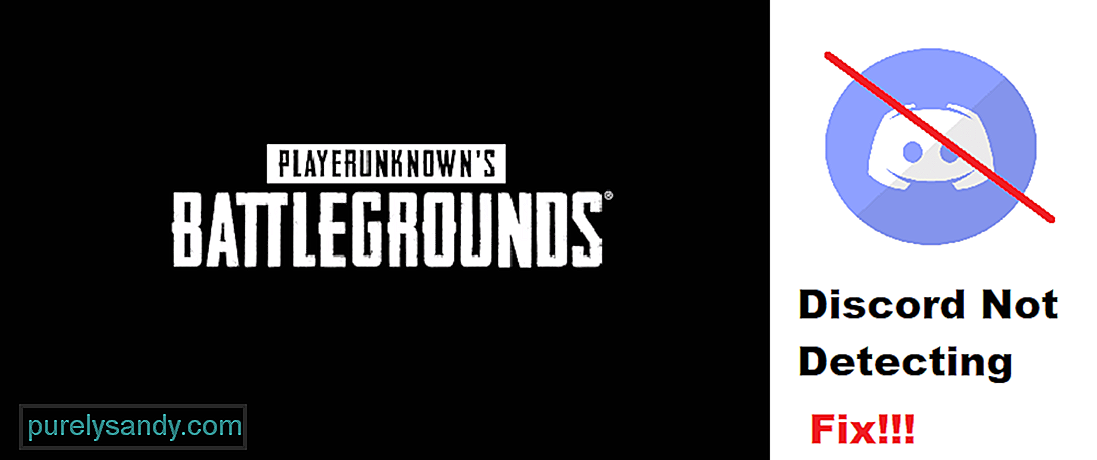
YouTube video: 3 veidi, kā novērst nesaskaņas, neatklājot un nedarbojoties ar PUBG
09, 2025

